Tags의 효과적인 활용은 고객 커뮤니케이션 관리를 위해 중요합니다. Tags는 고객을 분류하고 그들의 상호작용을 추적하는 데 도움이 되어 마케팅 전략을 크게 향상시킵니다. 이 튜토리얼에서는 Actions를 통해 Tags를 추가하여 관련 정보를 자동으로 전달하고 고객을 목표로 할 수 있는 방법을 배우게 됩니다.
주요 통찰
- Tags는 연락처의 정확한 분류를 가능하게 합니다.
- Tags를 Flow에 통합하면 고객 커뮤니케이션의 효율성이 높아집니다.
- Actions를 사용하면 Tag 할당의 자동화가 용이해집니다.
단계별 안내
먼저 시스템에서 Audience에 로그인하여 구독자의 연락처 정보를 확인하세요. 예를 들어, 특정 연락처의 성별을 알고 있다면 'männlich' 태그를 수동으로 추가할 수 있습니다.
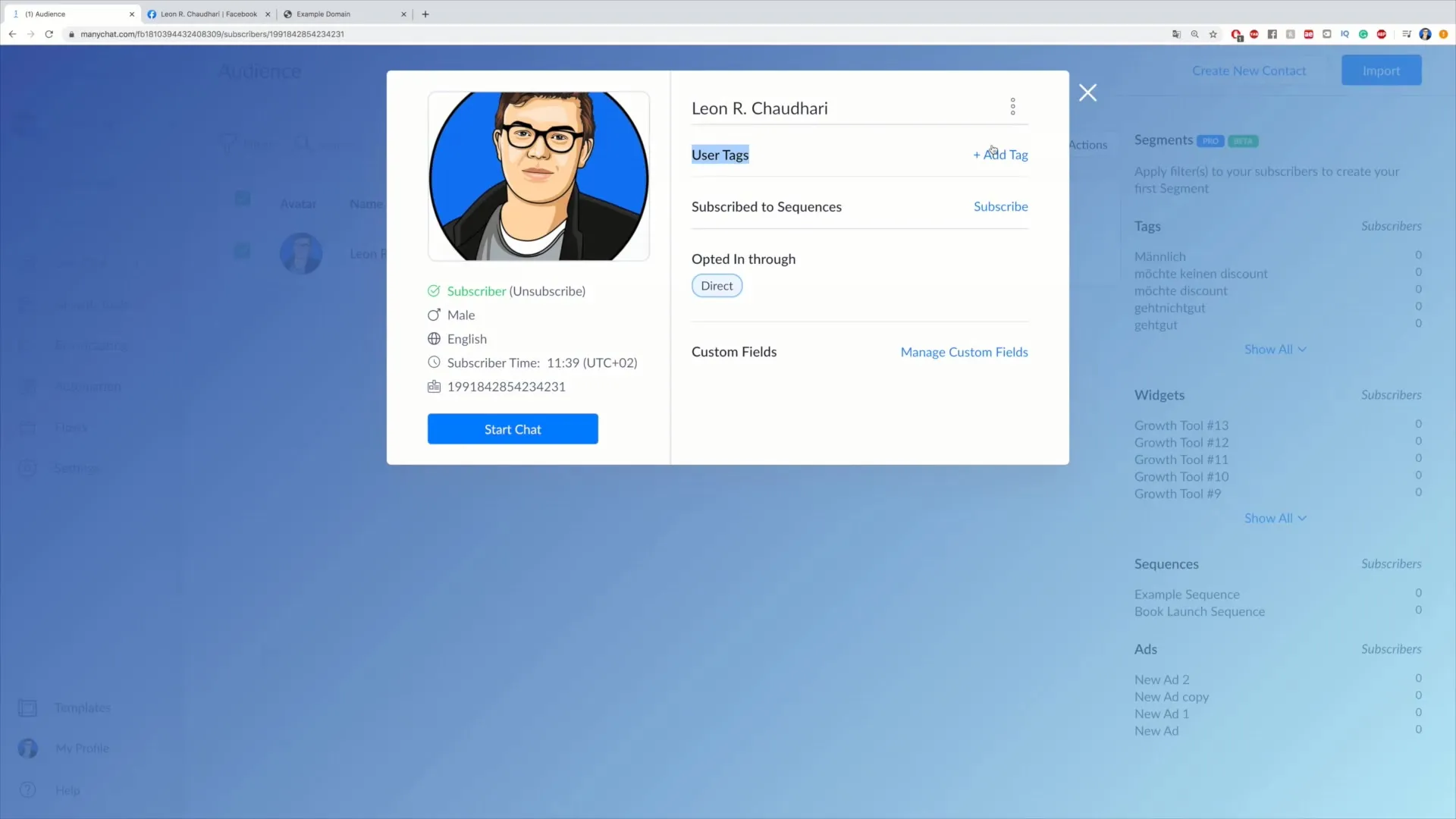
자동화된 태그를 추가하려면 Flow로 이동하세요. 먼저 "Edit Flow"를 클릭한 후 태그를 설정하려는 Flow의 위치로 이동합니다. 여기에서 Flow의 다양한 위치에 액션을 추가할 수 있습니다.
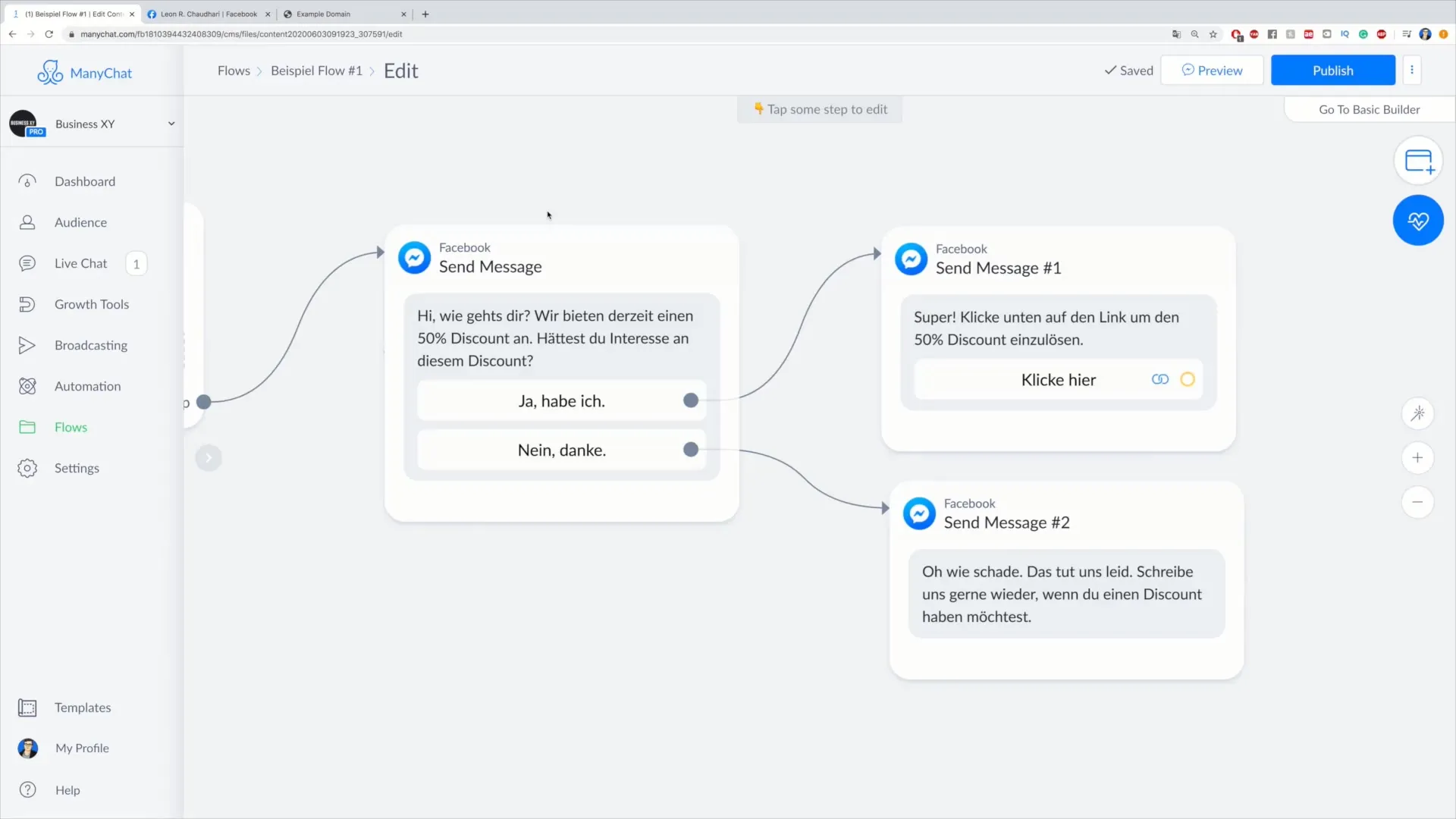
텍스트 메시지나 버튼을 변경하려면 표시된 Flow 옵션에서 조정할 수 있습니다. 고객에게 어떤 정보를 전달할지 고민해 보세요. 예를 들어, 할인을 요청했다면 고객에게 제품을 평가해달라는 메시지를 보낼 수 있습니다.
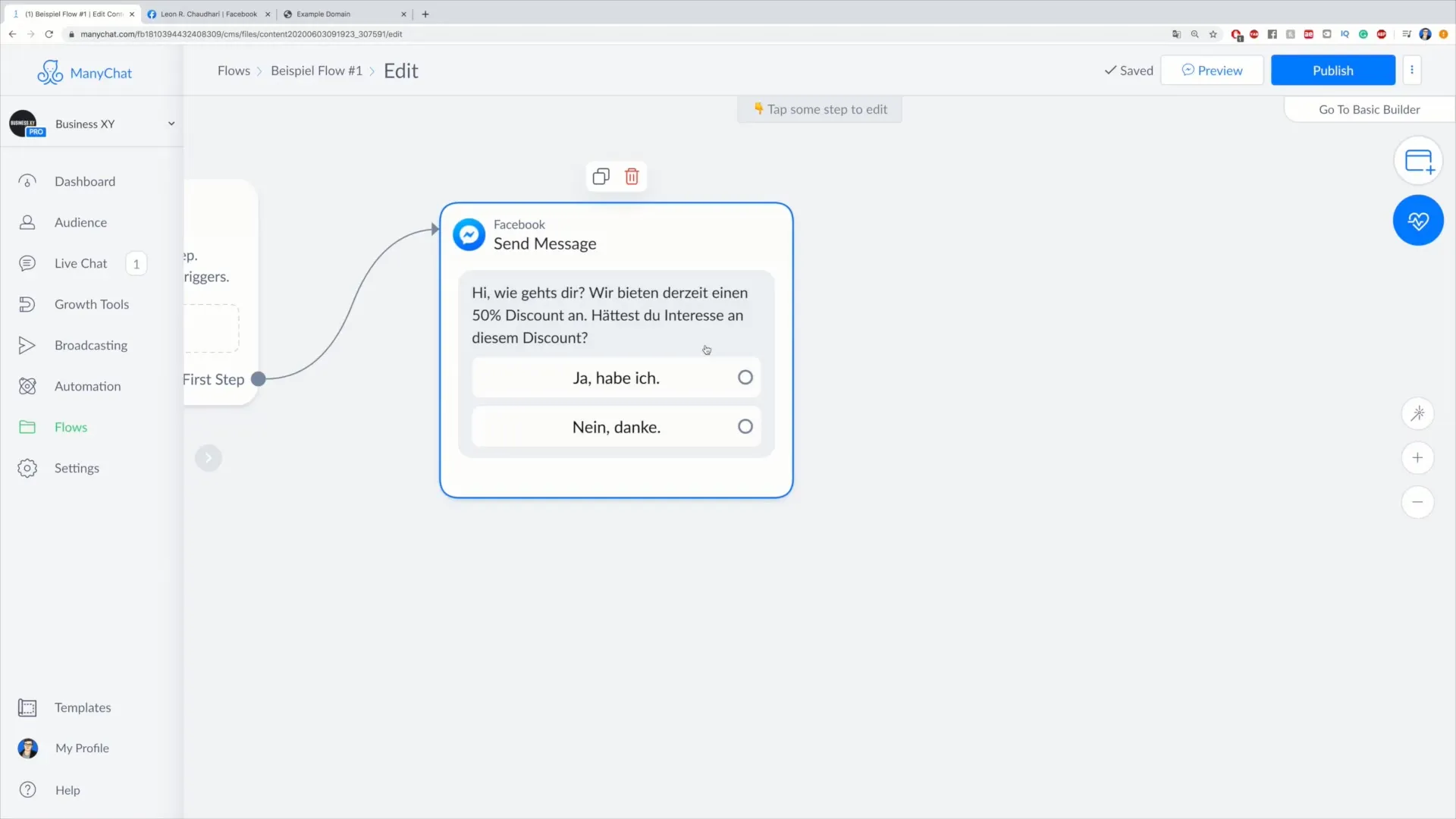
태그를 추가하려면 Flow에서 작은 원을 선택한 후 "Actions"를 클릭하세요. 여기서 특정 상태를 표시하기 위해 태그와 같은 새로운 액션을 추가할 수 있습니다.
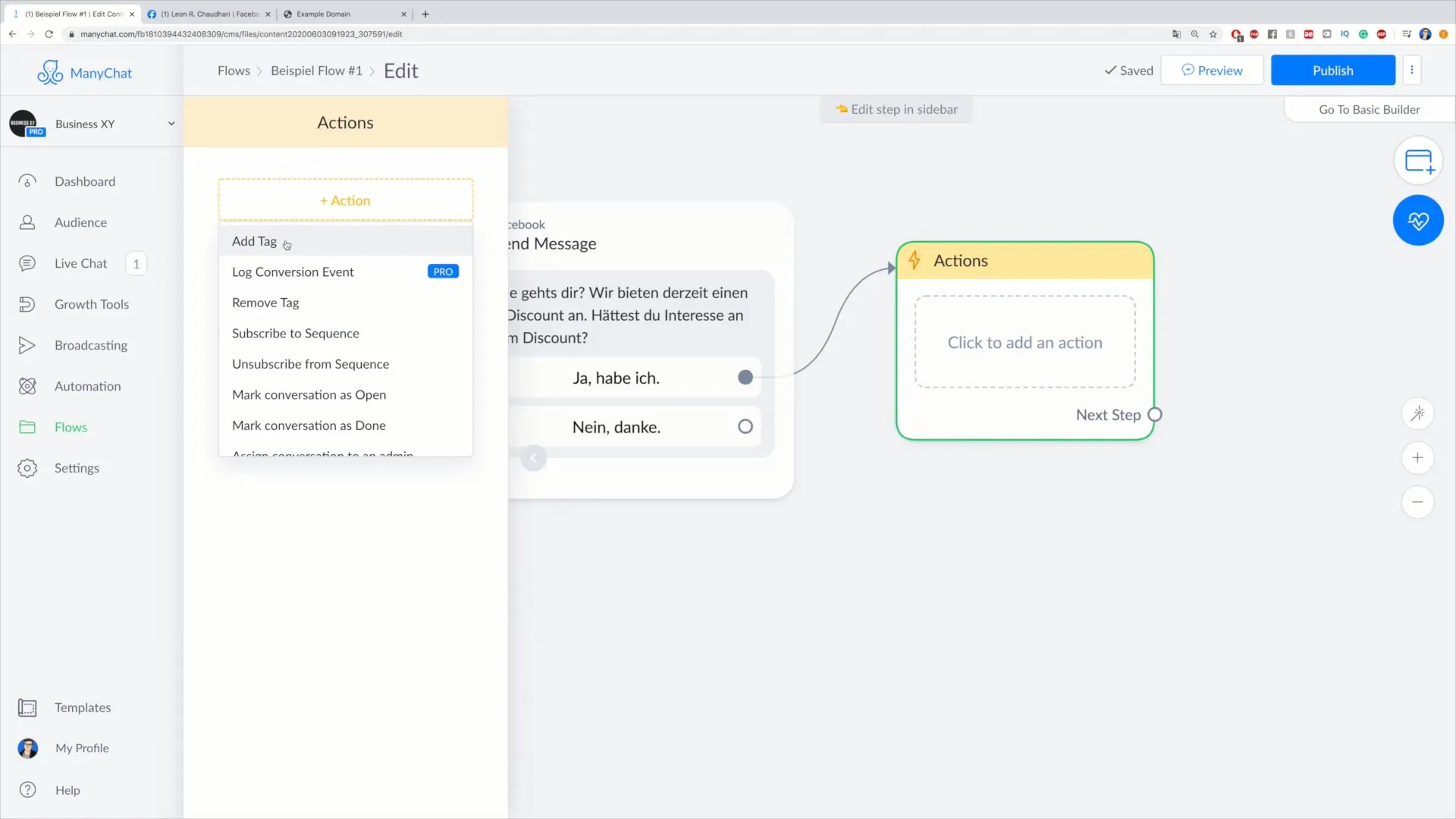
가장 적합한 태그를 선택하세요 – 예를 들어 "möchte Discount" 또는 "möchte keinen Discount". 태그를 추가하면 고객이 원하는 정보를 받도록 할 수 있습니다.
이제 액션을 관련 필드로 끌어다 놓고 고객에게 할인을 제공하기 위해 전송해야 할 메시지와 연결하세요. 이는 "좋아, 아래 링크를 클릭하여 할인을 받으세요!"와 같은 메시지가 될 수 있습니다.
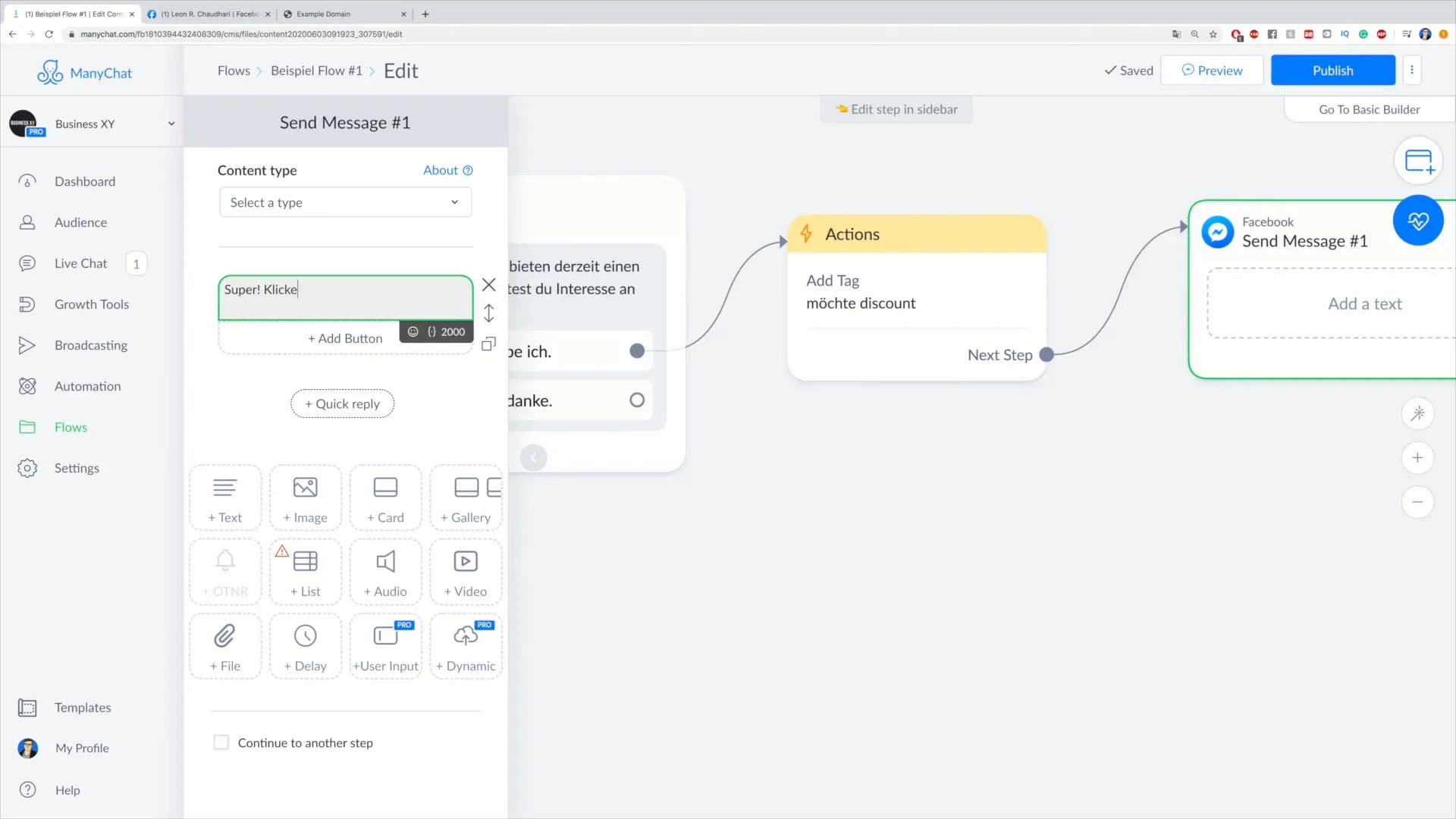
이 Flow에는 고객이 정보를 활용하고 싶을 때 웹사이트로 안내하는 버튼이 포함되어야 합니다. 이 버튼의 디자인은 "여기를 클릭"과 같은 명확하고 이해하기 쉬운 문구여야 합니다.
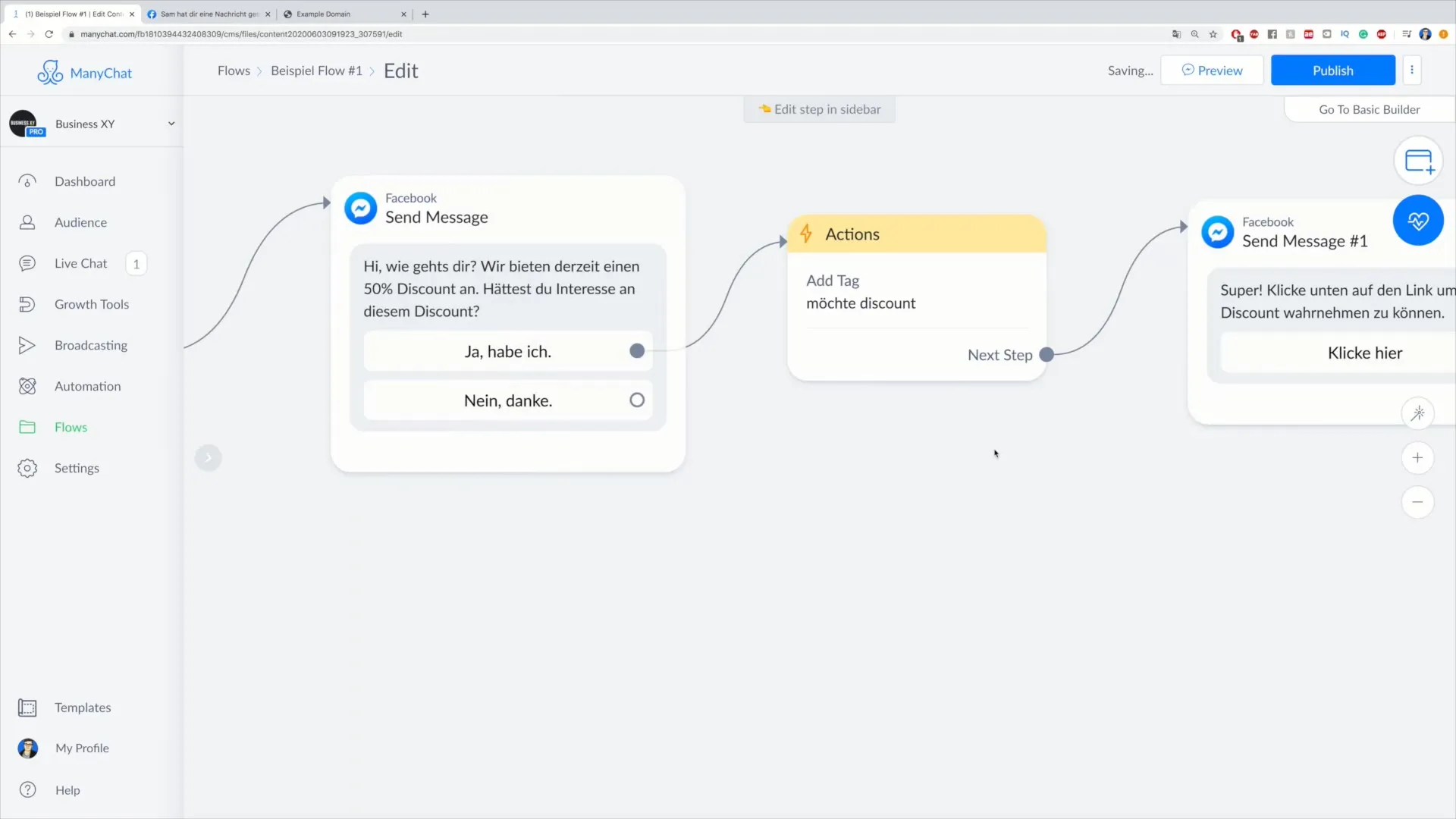
거절 프로세스를 반복하는 것을 잊지 마세요. 구독자가 "아니요, 감사합니다"라고 클릭하면 시스템은 새로운 태그를 설정해야 합니다 – 이 경우 "möchte keinen Discount". 고객에게 정중한 피드백을 제공하기 위해 메시지 전송 프로세스를 반복하세요.
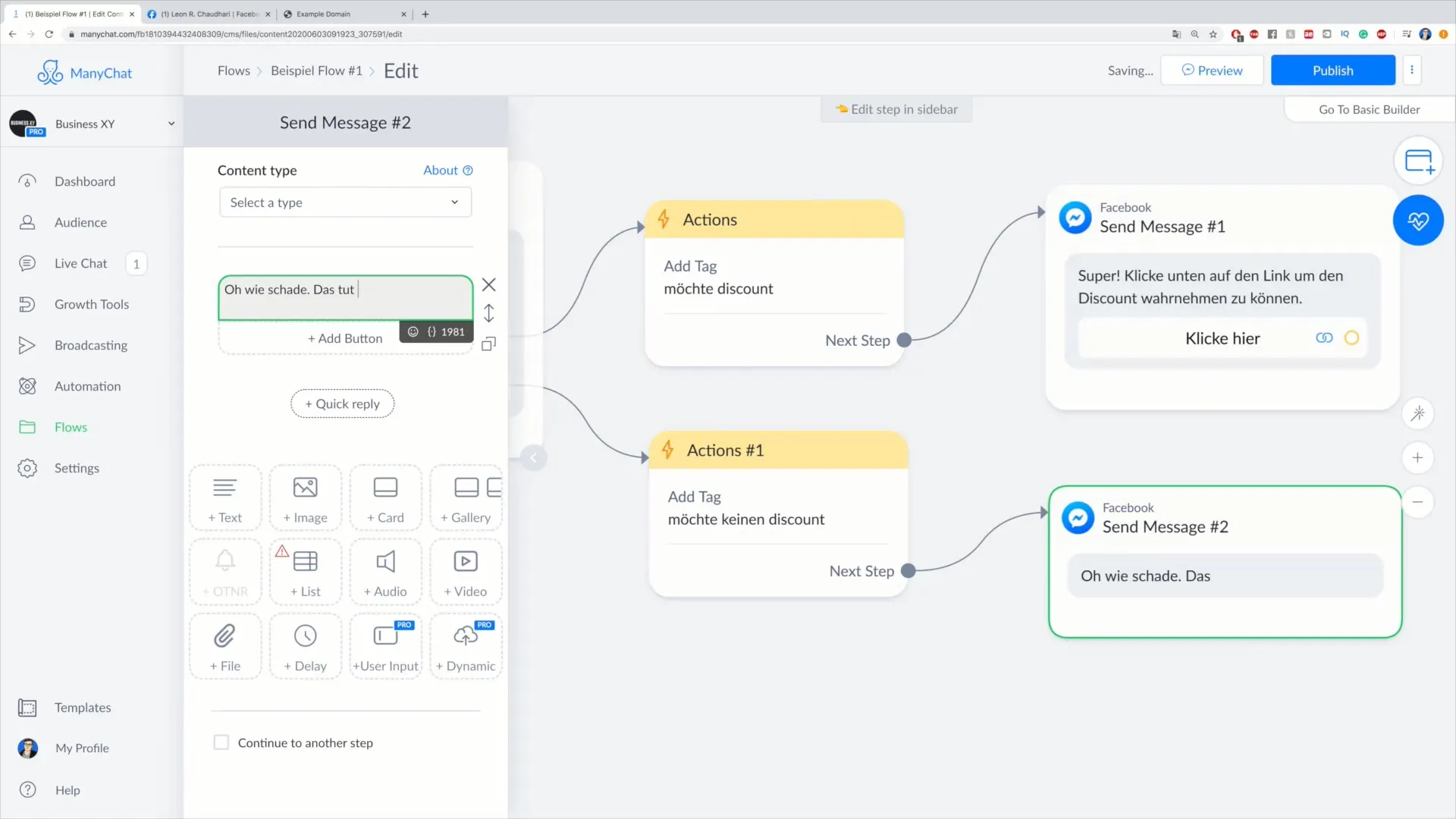
Flow를 만든 후에는 미리보기 기능을 사용하는 것이 좋습니다. 이렇게 하면 모든 것이 올바르게 생성되었는지, 그리고 연락처가 올바른 태그를 받는지 확인할 수 있습니다.
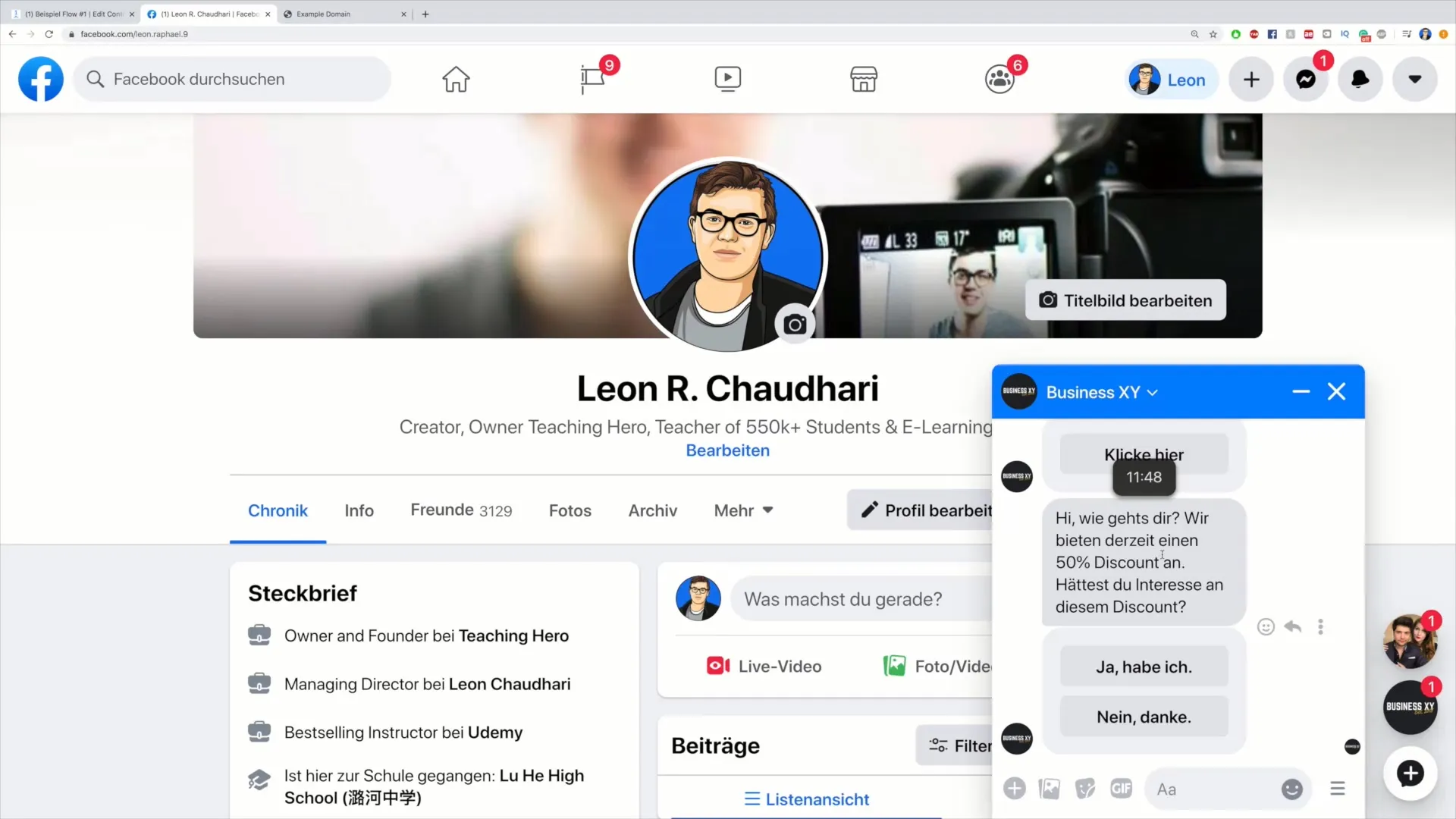
고객이 이제 결정을 내리면 해당 메시지가 전송되고 태그가 연락처에 추가됩니다. 광고 목록에서 태그가 올바르게 생성되었는지 확인할 수 있습니다.
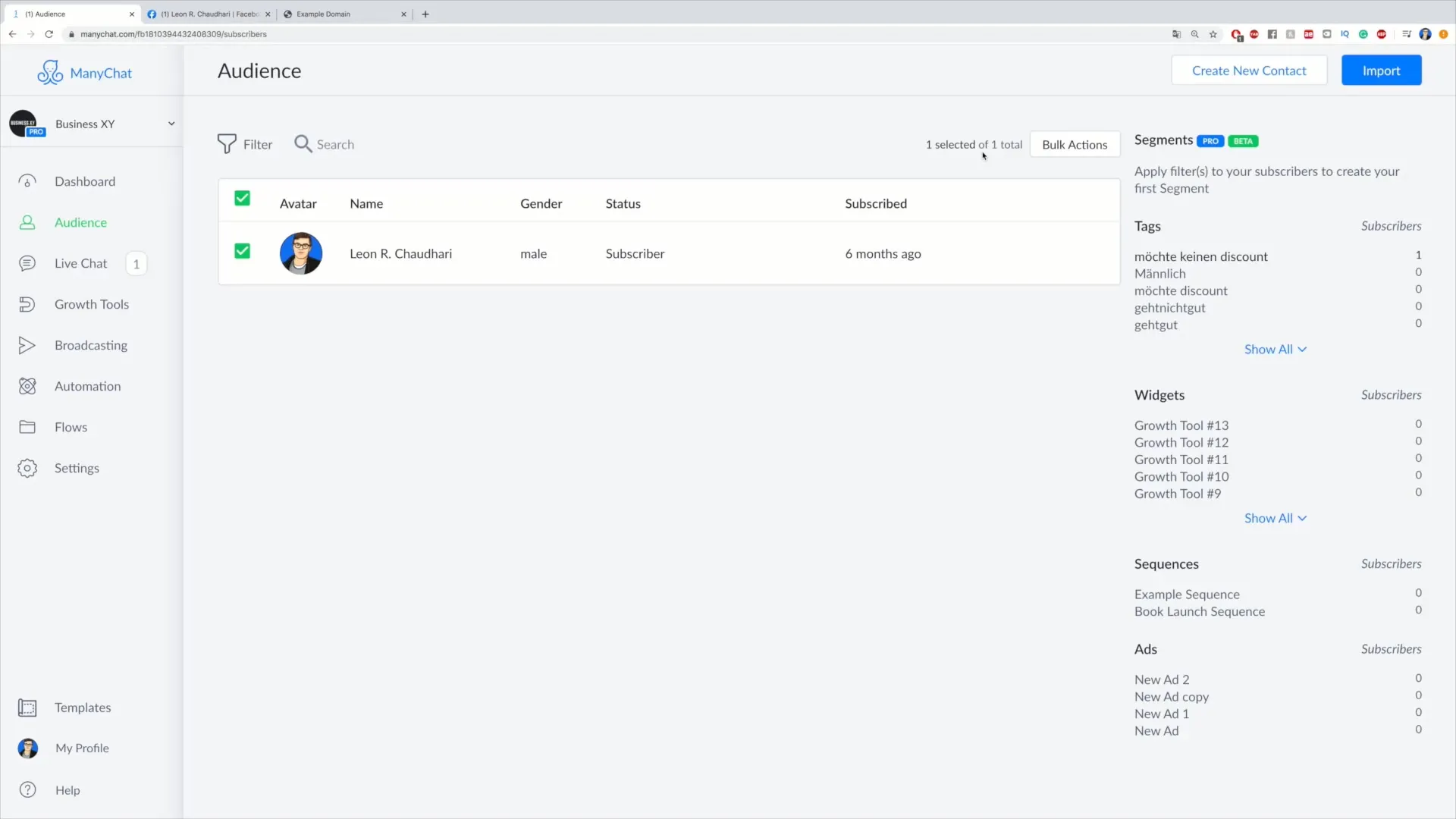
여기에서 모든 정보를 검토하고 고객이 관심을 보이든 그렇지 않든 시스템이 원활하게 작동하는지 확인할 수 있습니다.
요약 - Flow에 Actions를 통해 Tags 추가: 고객 유치 간편하게
이 안내서에서는 Flow에서 Actions를 통해 Tags를 효과적으로 통합하는 방법을 배웠습니다. 고객 유치에서 Tags의 중요성을 간과할 수 없으며, 이는 귀하가 고객과의 전문적이고 개별적인 커뮤니케이션을 구축하는 데 도움을 주어 고객의 상호작용 가능성을 높입니다.
자주 묻는 질문
Flow에 태그를 어떻게 추가하나요?해당 단계를 선택하고 "Actions"를 클릭한 다음 원하는 태그를 추가하여 Flow에 태그를 추가할 수 있습니다.
태그를 수동으로 추가할 수 있나요?예, 태그는 수동으로도 추가할 수 있고 Flow를 통해 자동으로 추가할 수 있습니다.
태그의 목적은 무엇인가요?태그는 연락처를 분류하고 상호작용을 추적하는 데 사용되어 마케팅 전략을 개선합니다.
태그가 추가되었는지 어떻게 확인하나요?Audience로 돌아가서 해당 연락처를 호출하여 할당된 태그를 확인할 수 있습니다.
Flow를 어떻게 테스트하나요?미리보기 기능을 사용하여 Flow가 원하는 대로 작동하고 올바른 태그가 추가되었는지 확인하세요.


